2016年09月11日
Mi MaxをUnlockしてみる
一応、Xiaomiの公式サイトでも公式ROMでも焼き直す際には、Unlockしてねと書かれていますが、公式に提供されているMiFlashを使えばlockされたノーマル端末でもROM焼きができることは確認できました。
手元の端末は、MiFlashを使って最新のMIUI8(中華ROM版)を稼働させています。
オフィシャルの中華版ROMは、意味不明な中華アプリと、中華サイト連動が気になりますが、日本語アプリを使うためにMoreLocale2をインストールしてしまえばそれなりに普通に使えることがわかりました。
MIUI7では意図的に地域設定から日本が削除されていましたが、MIUI8では一度手動で設定してしまえば戻されることもなく使えています。


■とりあえずUnlock
購入時のショップROMが公式にリリースされたものではなかったので、その状態を解消することはMiFlashで上記の通り脱することができましたが、やはり中華スマホを手に入れた以上、Unlockはとりあえず行っておきたいので、申請しました。
Xiaomiのスマホは端末の公式サイトで申請さえすれば最近のほとんどの端末はBootloaderをUnlockすることができます。
何はともあれ、http://en.miui.com/unlock/のサイトからUnlockを申請します。
ここで注意点ですが、申請時にSMSで本体確認が行われるので通信専用のSIMだとUnlockできないです。また、中華圏内からSMSを送っているせいかうまく到着しないことが多々ありましたので、その際には慌てずRetryボタンをクリックすれば受信することができます。
で、ここまで完了すると審査に10日程度待ってねとエントリサイトの表示に切り替わるので一旦放置しておくことにします。
審査が通ると、SMSが送信されるらしいのですが電波を切っている時間も多かったためメッセージは受け取ることはできませんでした。その代り、Unlockのページを訪問してみると、Unlockツールがダウンロードできるようになっていました。
意外だったのですが、Windows上で実行するファイルでした。(MiFlashUnlock_1.1.0317.1_en.zip)
このツールがあればXiaomiのUnlock対象端末ならどれでもUnlockできそうですが、最初にMi IDでログインすることが求められます。Unlock申請された端末かどうかチェックしているようですね。
手順自体は簡単でした。(公式のUnlockサイトを適当に和訳)
1.Mi UnlockアプリをPCにダウンロードして、Miアカウントでサインインする
2.Mi Maxを手動で電源を落とし、ボリュームキーの−と電源を同時押ししてFastbootモードに入る
3.PCとMi MaxをUSB接続し、Mi Unlockアプリのunlockボタンをクリックする。
これだけです。あとは30秒ほどでUnlockが完了しました。
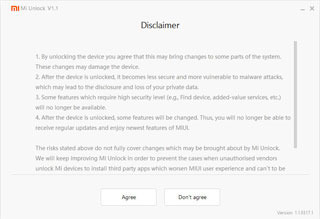
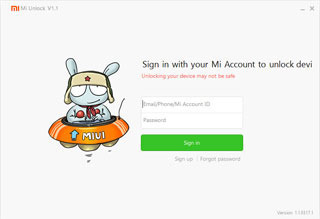
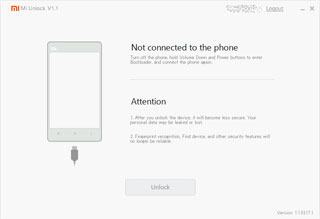
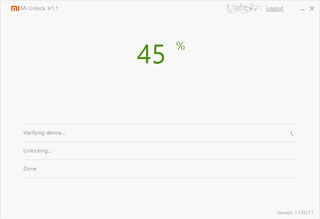
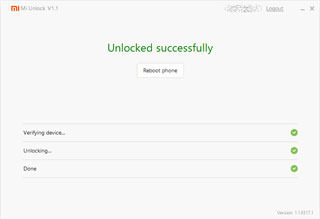
■Unlockしてどうするのか?カスタムロムでしょ。
Unlockの必要性は、中華ROMから完全脱却するためのカスタムロムをインストールすることにあります。その基本ツールとして、カスタムROMを焼くために「TWRP Recovery」をインストールしなければならないのですが、このツールがUnlockされた端末でないと流し込めないというのが理由です。
中華パット時代以来久々にxda-developersを巡回して、良さそうなカスタムROMを探してみたいと思います。
http://forum.xda-developers.com/mi-max
手元の端末は、MiFlashを使って最新のMIUI8(中華ROM版)を稼働させています。
オフィシャルの中華版ROMは、意味不明な中華アプリと、中華サイト連動が気になりますが、日本語アプリを使うためにMoreLocale2をインストールしてしまえばそれなりに普通に使えることがわかりました。
MIUI7では意図的に地域設定から日本が削除されていましたが、MIUI8では一度手動で設定してしまえば戻されることもなく使えています。

■とりあえずUnlock
購入時のショップROMが公式にリリースされたものではなかったので、その状態を解消することはMiFlashで上記の通り脱することができましたが、やはり中華スマホを手に入れた以上、Unlockはとりあえず行っておきたいので、申請しました。
Xiaomiのスマホは端末の公式サイトで申請さえすれば最近のほとんどの端末はBootloaderをUnlockすることができます。
何はともあれ、http://en.miui.com/unlock/のサイトからUnlockを申請します。
ここで注意点ですが、申請時にSMSで本体確認が行われるので通信専用のSIMだとUnlockできないです。また、中華圏内からSMSを送っているせいかうまく到着しないことが多々ありましたので、その際には慌てずRetryボタンをクリックすれば受信することができます。
で、ここまで完了すると審査に10日程度待ってねとエントリサイトの表示に切り替わるので一旦放置しておくことにします。
審査が通ると、SMSが送信されるらしいのですが電波を切っている時間も多かったためメッセージは受け取ることはできませんでした。その代り、Unlockのページを訪問してみると、Unlockツールがダウンロードできるようになっていました。
意外だったのですが、Windows上で実行するファイルでした。(MiFlashUnlock_1.1.0317.1_en.zip)
このツールがあればXiaomiのUnlock対象端末ならどれでもUnlockできそうですが、最初にMi IDでログインすることが求められます。Unlock申請された端末かどうかチェックしているようですね。
手順自体は簡単でした。(公式のUnlockサイトを適当に和訳)
1.Mi UnlockアプリをPCにダウンロードして、Miアカウントでサインインする
2.Mi Maxを手動で電源を落とし、ボリュームキーの−と電源を同時押ししてFastbootモードに入る
3.PCとMi MaxをUSB接続し、Mi Unlockアプリのunlockボタンをクリックする。
これだけです。あとは30秒ほどでUnlockが完了しました。
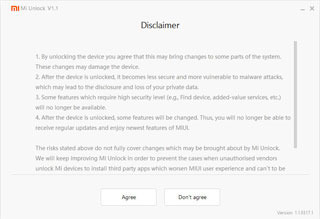
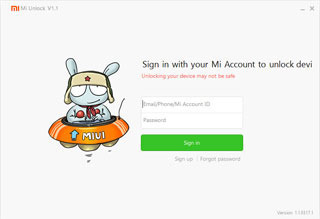
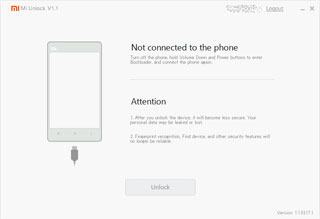
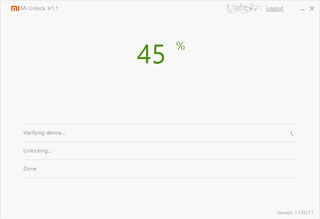
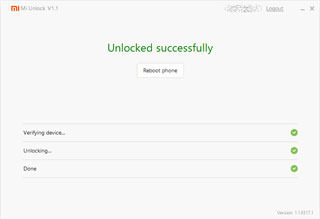
■Unlockしてどうするのか?カスタムロムでしょ。
Unlockの必要性は、中華ROMから完全脱却するためのカスタムロムをインストールすることにあります。その基本ツールとして、カスタムROMを焼くために「TWRP Recovery」をインストールしなければならないのですが、このツールがUnlockされた端末でないと流し込めないというのが理由です。
中華パット時代以来久々にxda-developersを巡回して、良さそうなカスタムROMを探してみたいと思います。
http://forum.xda-developers.com/mi-max
タグ:mi max
【スマホの最新記事】


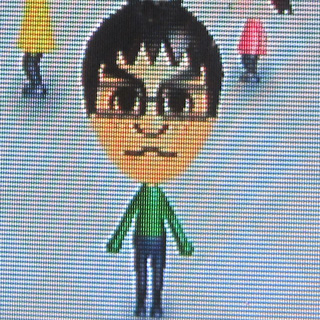

この記事へのコメント